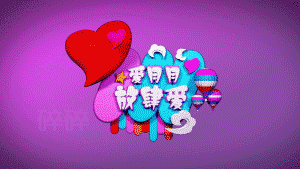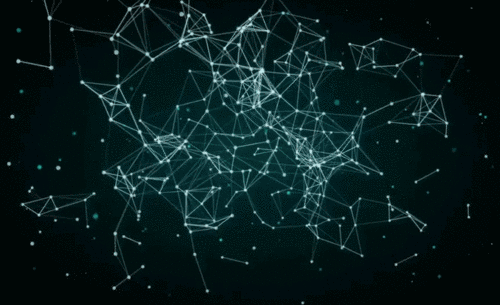动画背景
制作动画背景我们可以使用AE这款软件,它里边的功能齐全,被大家广泛的使用。那么大家知道AE怎么制作动画背景吗?今天小编就来给各位小伙伴们分享AE动画背景科技线条制作的方法,里边包含AE的基础操作,所以大家要认真的去学习。
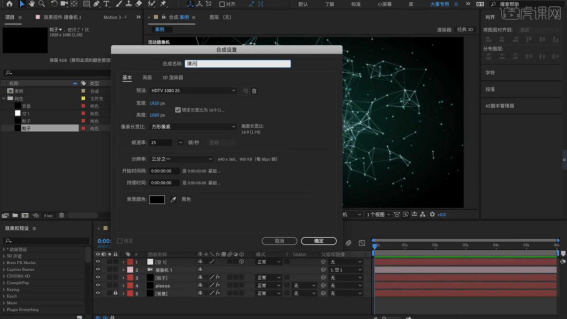
AE动画背景科技线条制作
制作动画背景我们可以使用AE这款软件,它里边的功能齐全,被大家广泛的使用。那么大家知道AE怎么制作动画背景吗?今天小编就来给各位小伙伴们分享AE动画背景科技线条制作的方法,里边包含AE的基础操作,所以大家要认真的去学习。
1.选择【新建合成】【快捷键:Ctrl+k】在面板中将数值设置为【1920*1080】的尺寸信息,然后设置【持续时间为:6秒】。
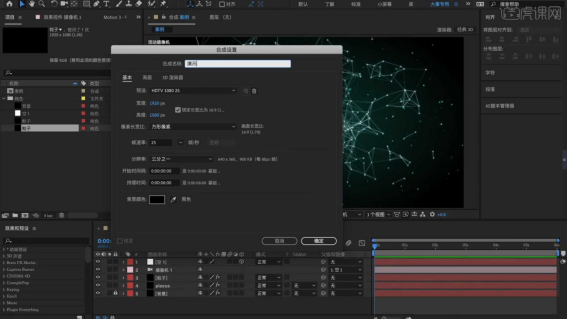
2.在操作面板中右键鼠标添加【纯色图层】,在颜色面板中调整【黑色】点击确定,在效果器面板中搜索【梯度渐变】效果器,将类型调整为【径向渐变】在颜色面板中调整颜色点击确定。
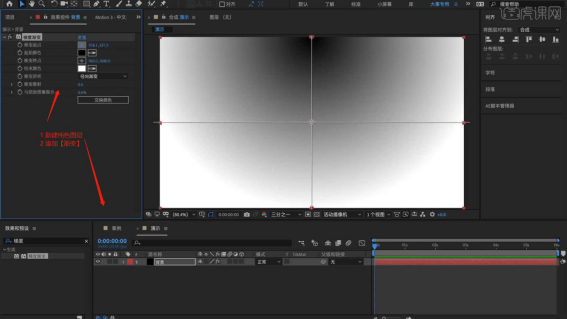
3.在操作面板中右键鼠标添加【纯色图层】,在颜色面板中调整【黑色】点击确定,然后在效果器中添加【Plexus】效果器。
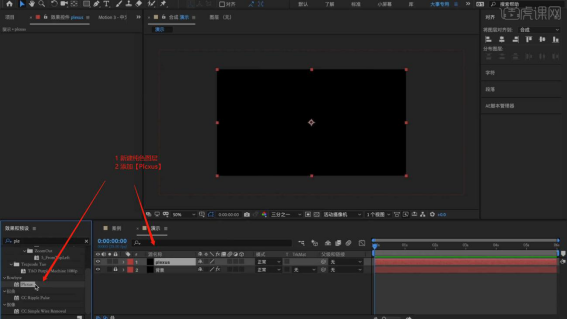
4.选择【Plexus】效果器,在效果器面板中选择【Add Geometry】将预设调整为【Primitives立方体】,然后点击添加【点/线】。
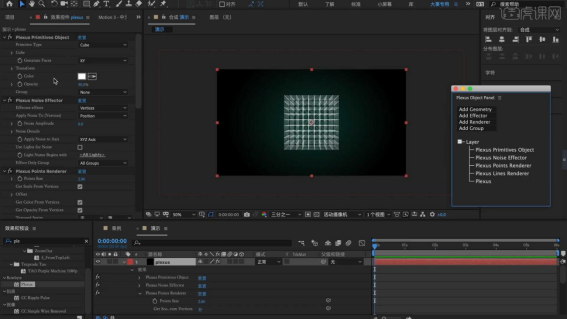
5.然后在面板中选择【Plexus Noise Effector】面板修改【Noise Amplitude】的数值为【1000】。
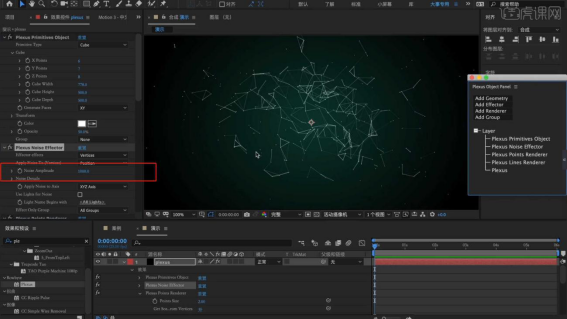
6.【新建摄像机】在摄像机设置【类似:双节点摄像机】然后点击【预设】将预设的数值调整为【35毫米】。
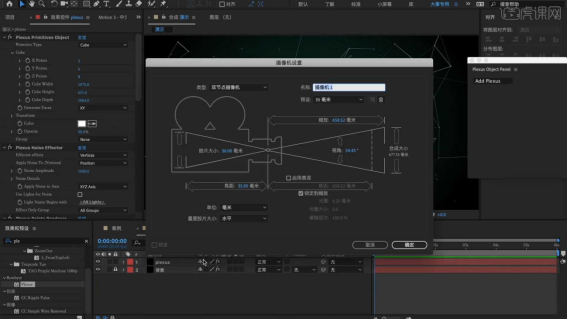
7.在项目面板中右键鼠标点击【图层-新建-空对象】效果,选择“摄像机”图层,在【父级和链接】面板中链接到【空对象】图层中,方便后期的动画制作。
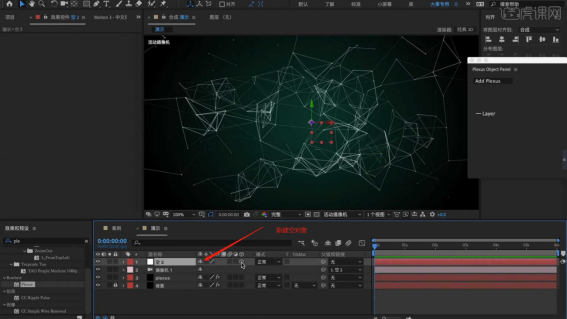
8.选择制作好的粒子图层,然后在【效果】面板中搜索【Deep Glow】进行添加,并修改【发光】的【强度】信息和【颜色】信息。
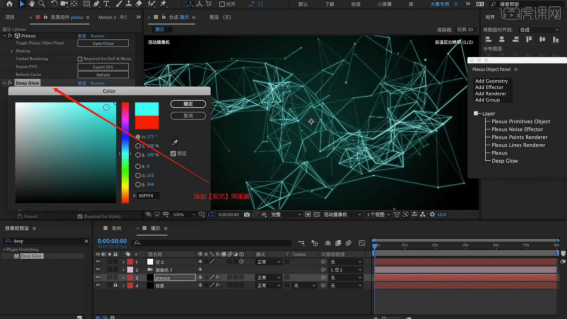
9.在操作面板中右键鼠标添加【纯色图层】,在颜色面板中调整【黑色】点击确定,然后在效果器中添加【Particular】效果器。
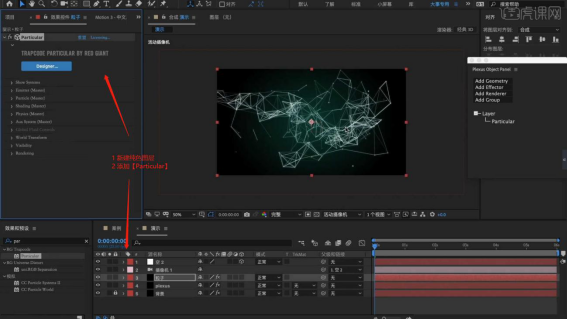
10.选择创建好的【纯色图层】,然后在【Particular】的编辑面板中选择【发射器】修改为【连续】,在【发射器类型】中修改为【盒子】,并且调整【粒子数量】,在【发射器大小】面板中调整【X/Y/Z】轴的数值。

11.继续在【Particular】中修改【粒子】的【颜色】信息。
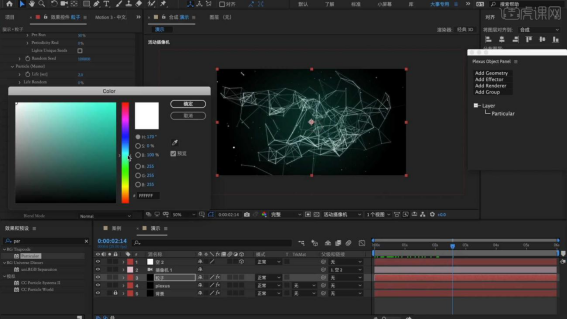
12.调整完成后之后,选择【Opacity over Life】效果,在面板中点击【PRESETS】修改预设,然后调整【曲线】的效果。
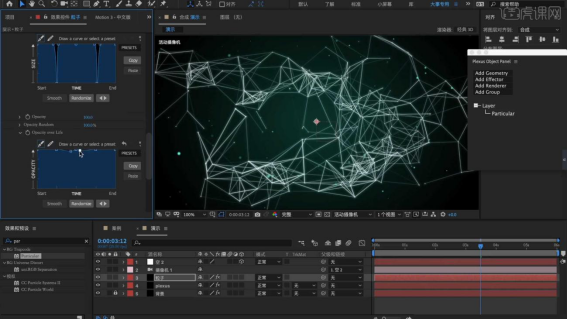
13.选择“空白”图层,在【选择X/Y】通道进行“K帧”然后“移动关键帧的位置”调整“数值信息”进行“自动K帧”,具体如图示。
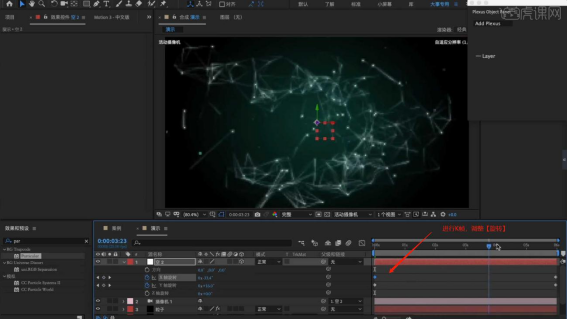
14.调整完成后即可进行“渲染”,在工具栏中点击【导出-添加到渲染队列】选择输出格式,进行保存。
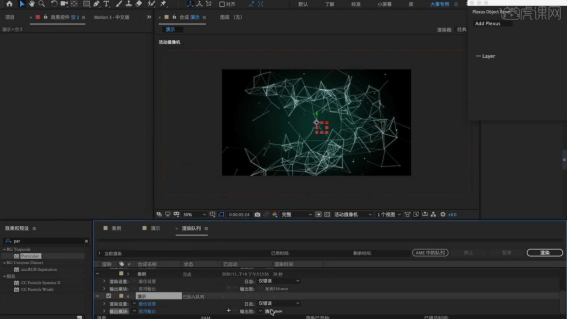
15.最终效果如图示。
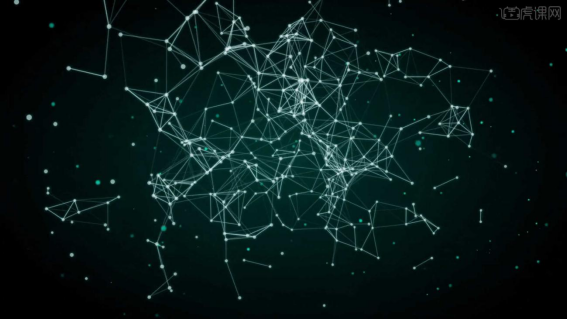
AE动画背景科技线条制作到这里就给大家分享完成了,最后我们可以看到是不是线条的样式,制作方法不是很困难,建议大家都熟练的掌握住。以后在工作中领导要求制作出这样的效果,大家可以轻松的制作出来。最后,希望大家都可以独立完成。
本篇文章使用以下硬件型号:联想小新Air15;系统版本:win10;软件版本:AE CC2020。
ae视频黑色背景变透明的教程
小编一直相信黑色才是永恒的颜色,是不会过时的时尚颜色,但是现在更多的朋友更喜欢<国王的新衣>,透明色,这真的是一种颜色吗?比如前段时间就有一位朋友问我,在AE中我想把黑色的视频背景变成透明色的背景,哦!朋友你看来很喜欢<国王的新衣>啊!别打,别打!好吧,言归正传,怎么用AE把黑色背景的视频变成透明背景的视频?在就跟着小编一起来学习一下吧。
1.首先,首先打开电脑中的【AE】软件。看黑色的星空背景多美!如图所示。
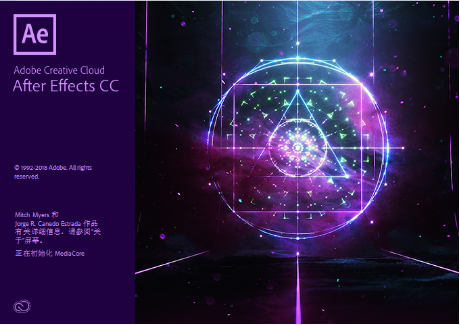
2.接着点开AE界面中的【新建合成】。如图所示。
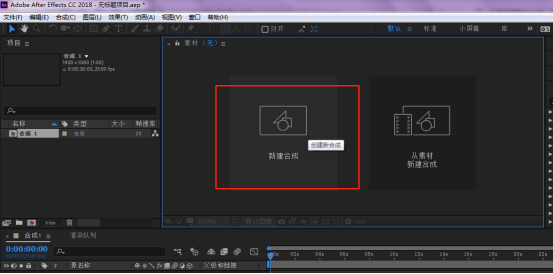
3.不用修改任何选项(当然如果说我想琢磨一下也可以)。点击确定。如图所示。
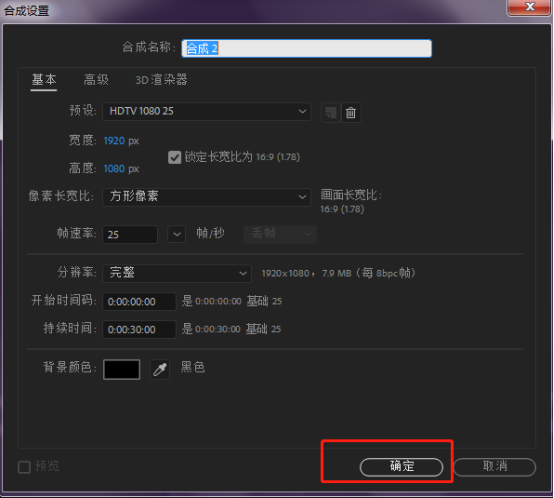
4.接着在视频素材空白处用鼠标右键单击【导入】按钮。如图所示。
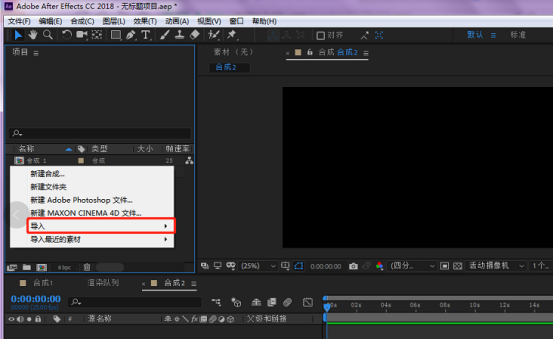
5.在出现的界面中点击右侧第一项【文件】按钮。如图所示。
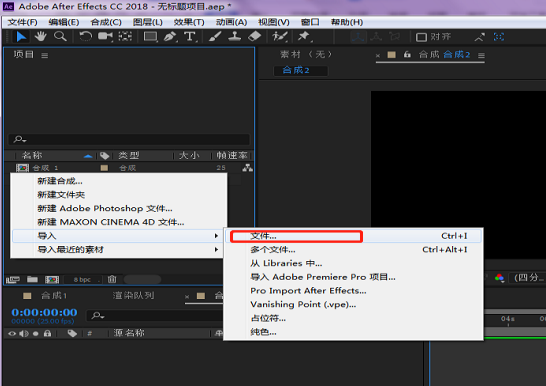
6.在出现的文件夹在选择需要处理的素材。如图所示。
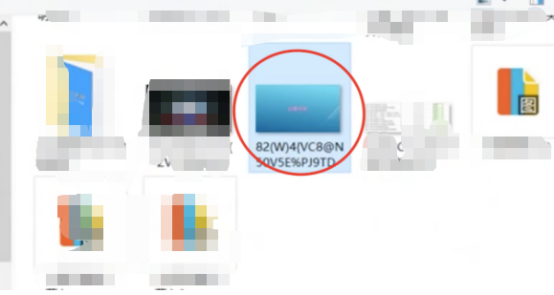
7.接着点击界面右下角的【导入】按钮。如图所示。
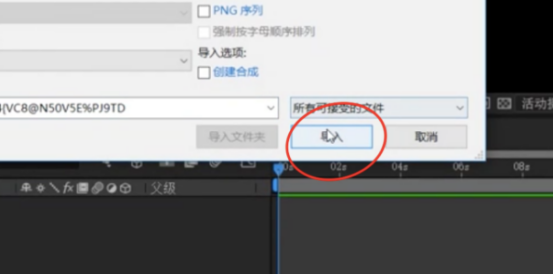
8.将素材拖入界面下方的编辑界面。如图所示。
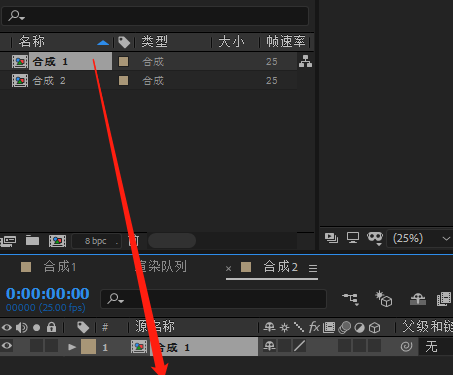
9.最后点击界面下方的【透明背景】图标即可。如图所示。
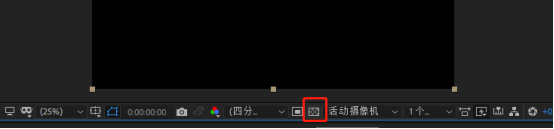
以上就是小编分享给大家的怎么用AE把黑色背景的视频变成透明背景的视频。如果还想学习其他AE知识,记得给小编留言哦~
本篇文章使用以下硬件型号:联想小新Air15;系统版本:win10;软件版本:AE2018。